こんにちはnikoshibaです。「暮らしあれこれ」をご愛読いただき誠にありがとうございます。先の項から「初級レベル編」スマホ基本操作!アプリとはから、電話のかけ方、メッセージの仕方などを解説していますが、初心者や高齢者の立場になって、分かりやすくするにはと考えながら投稿しています。
宜しかったら、スマホに詳しい方から初心者や高齢者へのアドバイスの資料になさって下さい。

『スマホ初心者講座 初級レベル編』3️⃣連絡先の登録と連絡先への電話やメッセージの送信
スマートフォンでは、初心者や高齢者の方も連絡先の追加と編集、連絡先からの電話やメッセージの送信を行うことができます。ここでは、連絡先の登録と連絡先への電話やメッセージの送信の仕方についてになります。
このnikoshibaではスマホ初心者や、高齢者の方に向けての基本をアップしています。今回は、「初級レベル編」スマホ基本操作!連絡先の登録と連絡先への電話やメッセージの送信について、詳しく、分かりやすくご説明をしたいと思います。
目次
連絡先の追加と編集、連絡先からの電話やメッセージの送信
スマホの初心者に対してアドバイスをなさる方の参考になると良いのですが、連絡先の追加と編集、連絡先からの電話やメッセージの送信の仕方や手順などをご案内します。
連絡先の追加と編集の手順
下記画像を見ながら比較してご覧ください。
1、連絡先アプリを開く
スマホのホーム画面から、「連絡先」や「連絡帳」といったアイコンを探してタップして連絡先アプリを開きます。
2、新しい連絡先の追加
連絡先リスト画面にある「+」や「新規追加」などのアイコンをタップします。それによって新しい連絡先の作成画面が表示されます。
3、基本情報の入力
連絡先の基本情報を入力します。名前や電話番号、メールアドレスなどを入力しましょう。その他、住所や誕生日などの詳細情報を追加することもできます。
4、保存
入力が完了したら、画面上の「保存」や「完了」などのボタンをタップして連絡先を保存します。
5、連絡先の編集
既存の連絡先を編集したい場合は、連絡先リストから編集したい連絡先を選択し、詳細画面に移動します。そこで必要な修正や変更を行い保存します。
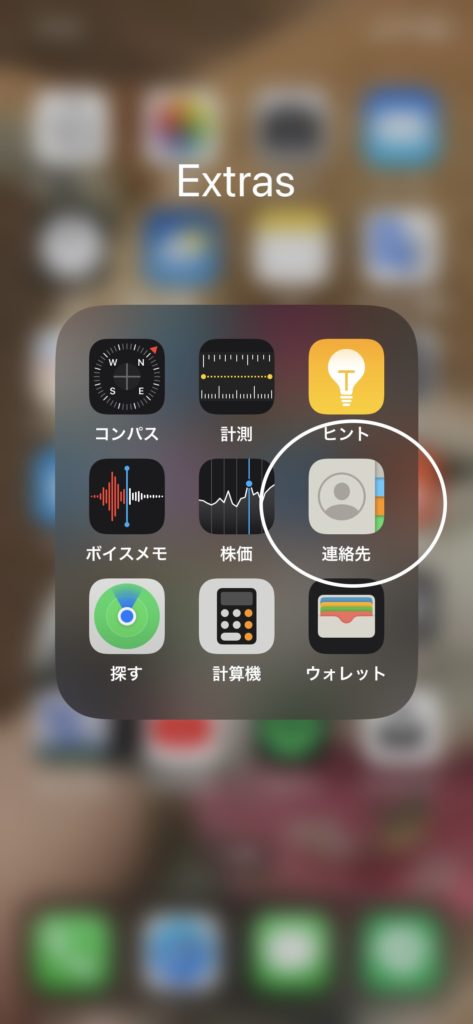
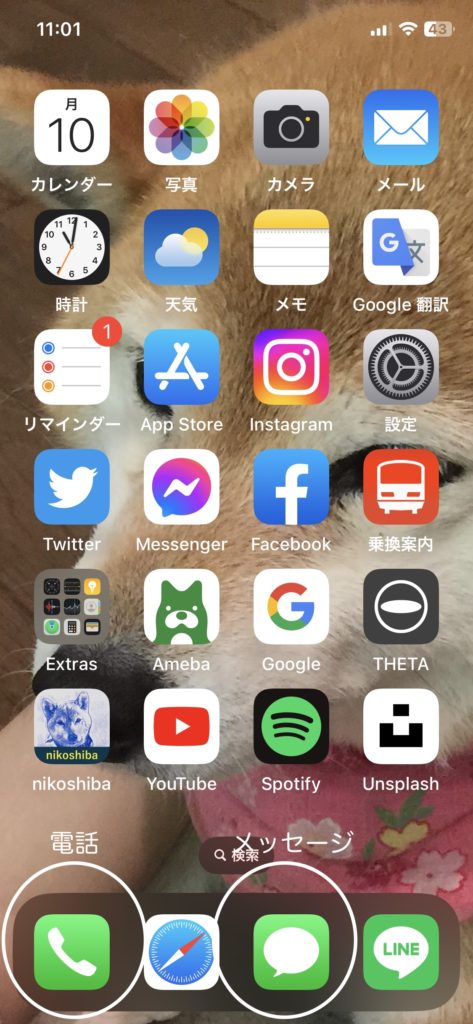
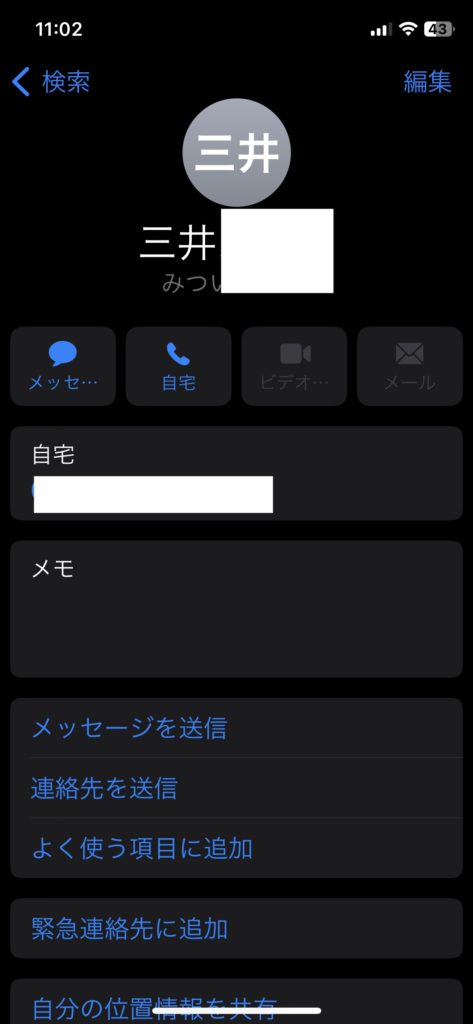
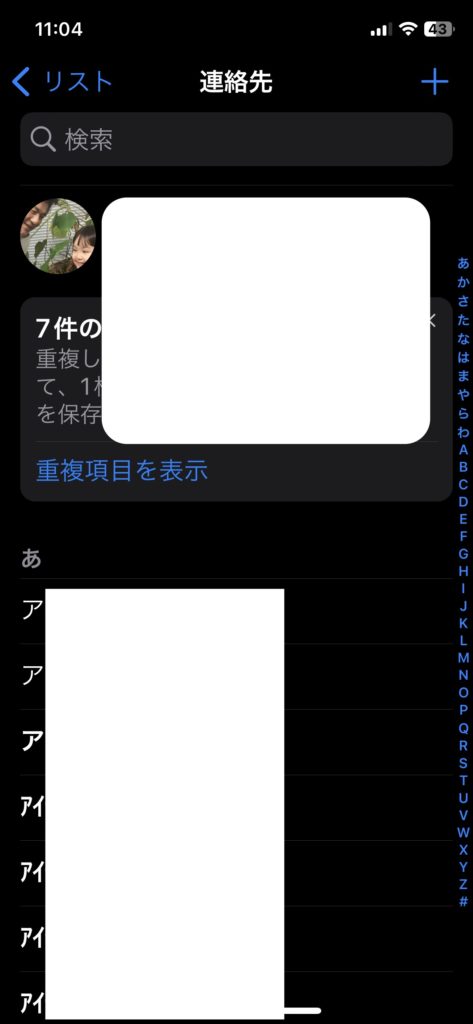
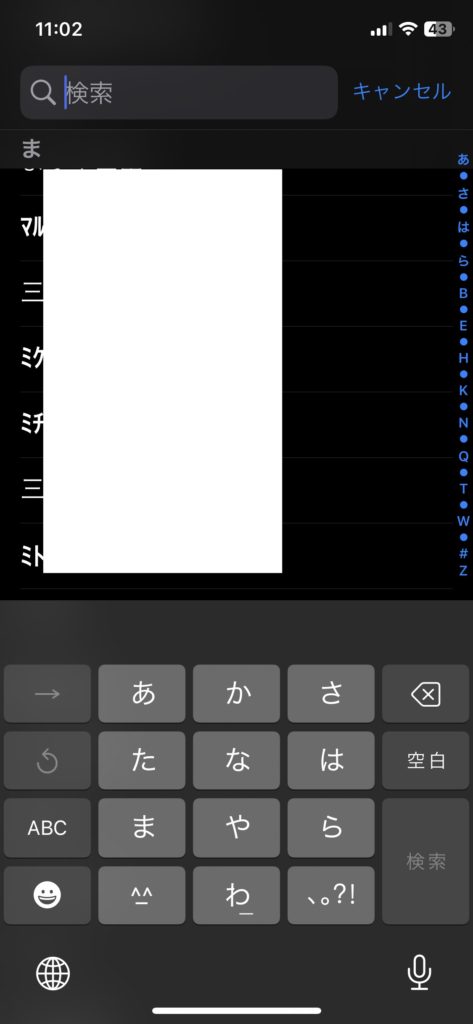
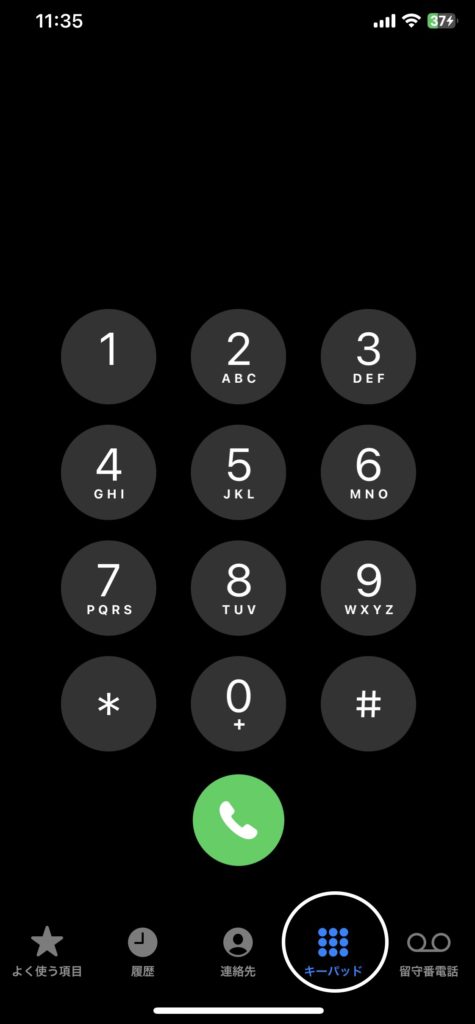
😎電話がかかってきたら、連絡先へ保存したり、こちらからキーパット出かけた相手の連絡先を保存していくのもできるので、※部分で電話番号を登録することも可能です。
連絡先からの電話やメッセージの送信の手順
下記画像を参考にしながら、説明をご覧ください。
- 連絡先アプリを開く: スマホのホーム画面から、「連絡先」や「連絡帳」といったアイコンを探してタップして連絡先アプリを開きます。
- 送信したい連絡先を選択: 連絡先リストから送信したい連絡先をタップして詳細画面に移動します。
- 電話の場合:
- 電話発信: 詳細画面には電話番号が表示されています。電話をかけたい場合は、電話番号をタップするか、表示された電話アイコンをタップして電話を発信します。
- 電話着信: 連絡先からの着信時には、画面に表示される着信ボタンをスライドするか、応答ボタンをタップして電話に出ます。
- メッセージの場合:
- メッセージ送信: 詳細画面には電話番号やメールアドレスが表示されています。メッセージを送信したい場合は、該当する情報をタップしてメッセージアプリに移動し、メッセージの作成画面に移り、メッセージを入力して送信します。
これらの手順に従って、初心者や高齢者の方も連絡先の追加と編集、連絡先からの電話やメッセージの送信を行うことができます。ただし、具体的なスマホの画面や操作は機種によって異なる場合がありますので、実際のデバイスに合わせた説明を行ってください。
前項でもご説明しましたが、上記画像のホーム画面のメッセージをタップします。電話番号を登録していると、①の画面になります。
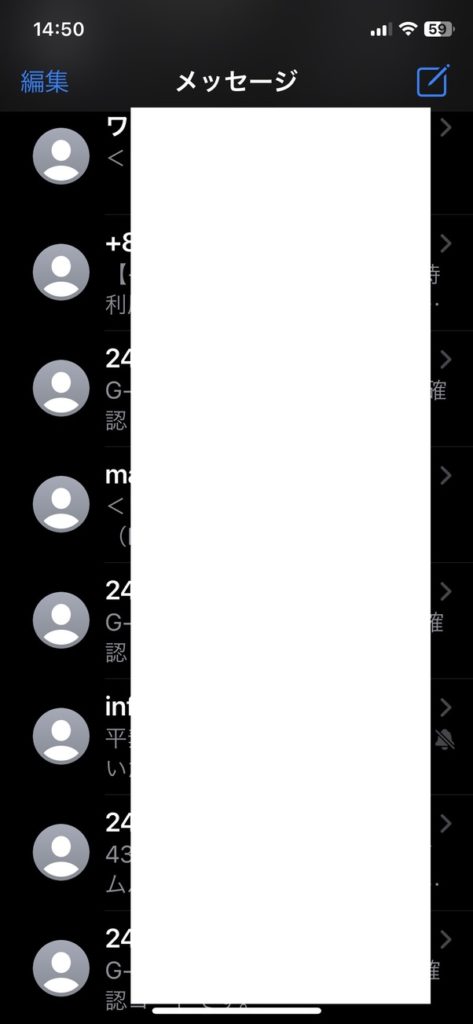
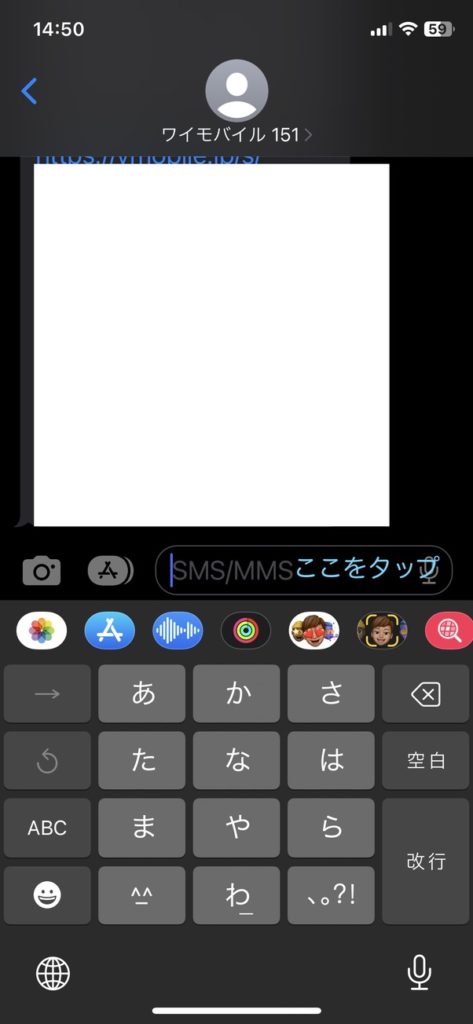
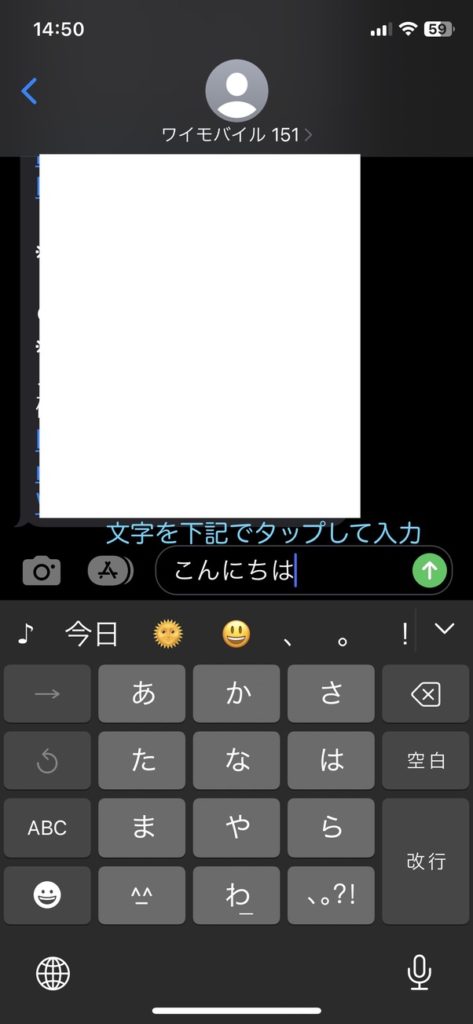
iPhoneでの文字に入力手順、手法
初心者にiPhoneでの文字入力のアドバイスをする際は、下記の手順や手法を説明してください。
1、キーボードの表示
テキストを入力する場所で、キーボードが表示されていることを確認します。通常はテキストフィールドをタップするとキーボードが表示されます。
2、タップ入力
iPhoneのキーボードはタッチスクリーンを使用して操作します。各キーをタップすると、対応する文字が入力されます。タップしたままにする必要はありません。
3、予測変換の利用
iPhoneには予測変換機能があり、次に入力する可能性の高い単語やフレーズを予測して表示します。予測変換が表示されたら、候補の中から選択することで入力をスムーズに行えます。
4、キーボード切り替え
文字入力に応じて、キーボードの種類を切り替えることができます。たとえば、英字入力と数字入力の切り替えや、絵文字入力の切り替えなどがあります。キーボード上部の表示切り替えアイコンをタップして選択します。
5、スワイプ入力
iPhoneでは、スワイプ入力(フリック入力)という方法も利用できます。キーボードの上にある文字を、指を離さずになぞることで単語を入力できます。スワイプ入力を利用するには、設定アプリで「スワイプ入力」機能を有効にする必要があります。
6、バックスペース
入力した文字を削除するには、キーボード上部にある「削除」や「バックスペース」といったアイコンをタップします。または、キーボード上で左方向にスワイプすると文字が削除されます。
7、他の文字や記号の入力
特殊文字や記号を入力するには、キーボード上の「123」や「#+=」といったボタンをタップして切り替えます。特定の記号を入力する場合は、該当する記号を長押しして選択することもできます。
8、辞書や言語の設定
言語や入力辞書の設定によって、入力補完やスペルチェックの動作が変わります。設定アプリで適切な辞書と言語を選択することで、より正確な入力が可能になります。
初心者には、基本的なタップ入力から始めることをおすすめします。スワイプ入力や予測変換などの高度な機能は、慣れてきた後に取り入れると良いでしょう。また、繰り返し練習することで、文字入力のスピードや正確性が向上します。
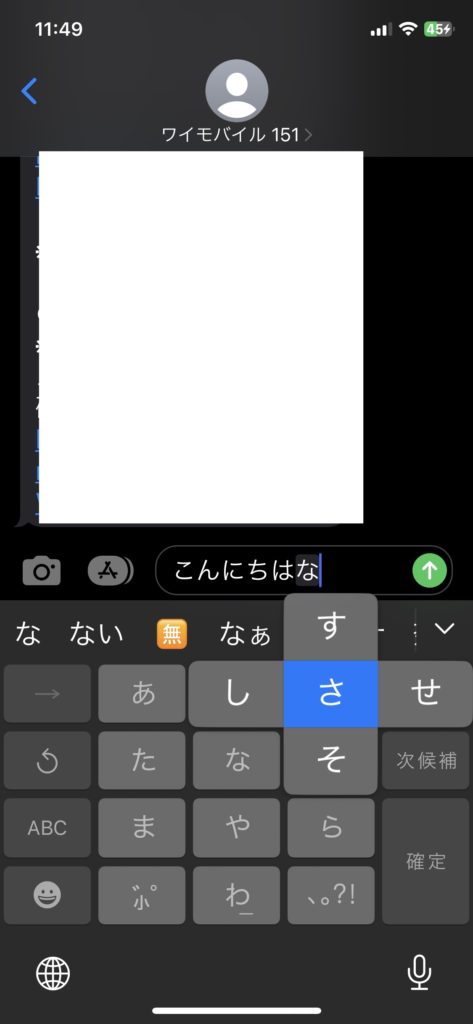
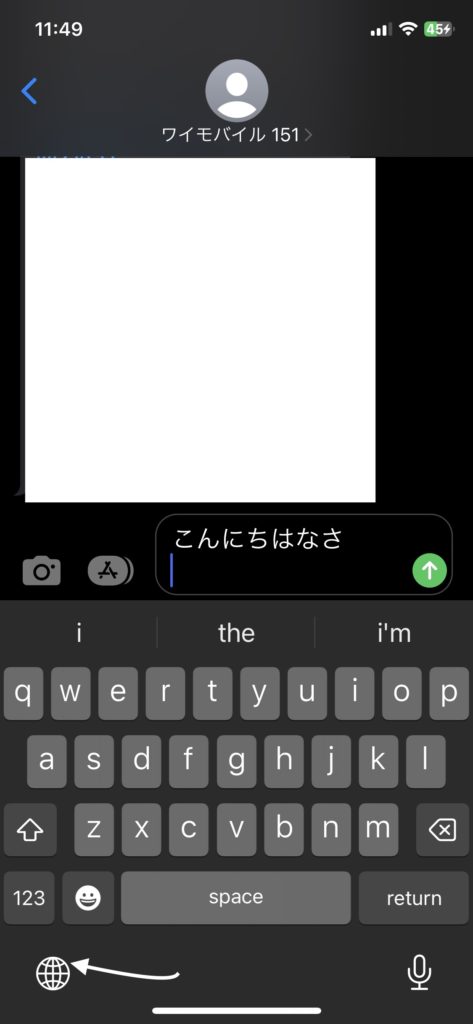
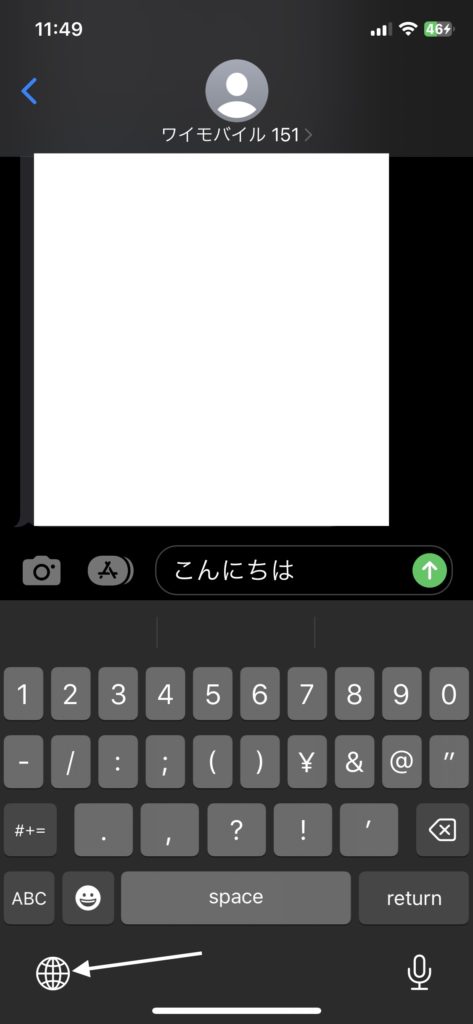
以上になりますが、もっと細かな部分でも説明を入れたいのですが、余計にややこしくなりそうなのでこの程度にしています。
![]() 最初は中古のスマホでも良いので、それで試されたが良いと思います。
最初は中古のスマホでも良いので、それで試されたが良いと思います。
デジタル社会で、初心者の方、高齢者の方が不便や損の出ないように、近くにいらっしゃるスマホに詳しい方が指導してあげましょう。
高齢者向けのスマホの段階的なカリキュラムの例をご案内しています。個々の能力や、高齢者の進度に合わせて調整する必要がありますので、よろしくお願いいたします。
次項では、カメラの使い方、写真の撮影方法、アルバムでの写真の閲覧と削除になります。
スマホの基本操作とは初級レベル編
周りの人も協力なさって、スマホの使い方をアドバイスなさって下さい。スマホの使い方を高齢者の方にアドバイスをするにはどのような心掛けが必要でしょう。進度に合わせた段階的なカリキュラムを組むということですが、具体的にはこのようなカリキュラムにされたら良いと思います。
下記に、高齢者向けのスマホの段階的なカリキュラムの例をご案内します。ただし、個々の能力や、高齢者の進度に合わせて調整する必要があります。
初級レベル
1️⃣スマホの基本操作
- スリープボタン(シャットダウン)やホームボタンの使い方
- 画面のタッチ操作(アプリの起動、閉じる)
- ボリュームの調節
2️⃣アプリの使い方
- 電話アプリの基本的な使い方(発信、着信、切断)
- メッセージアプリの使い方(テキストメッセージの送受信)
3️⃣連絡先の登録と管理
- 連絡先の追加と編集
- 連絡先からの電話やメッセージの送信
4️⃣カメラの使い方
- 写真の撮影方法
- アルバムでの写真の閲覧と削除
以上が、初級レベルにおけるスマホの基本操作ですが、この手順に従ってご案内しています。スマホは機種(iPhone/Android)または型番によって、多少の違いがありますので、詳しくは、iPhone/Androidなどのヘルプセンターでご確認ください。ここではiPhoneでの説明になります。
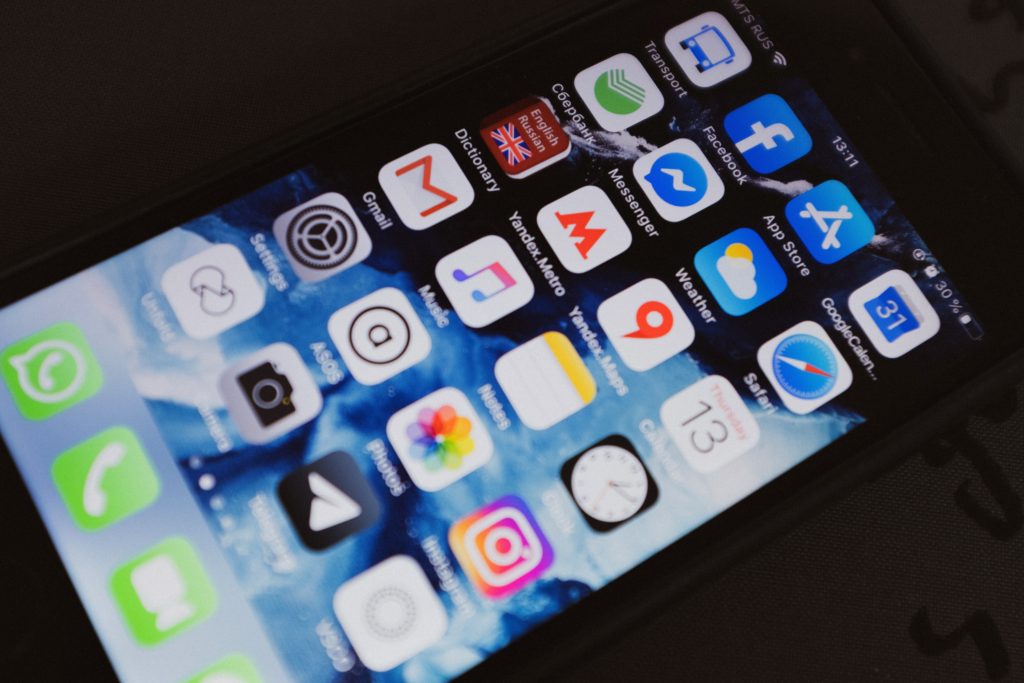
『スマホ初心者基本操作講座』について
スマホ初心者はわからないことが多くて当たり前です。スマホの疑問は、知り合いに聞いたり、自分で触って覚えていくと楽しいですよ。そして、高齢者にとっては脳の活性化につながります。この初心者や、高齢者の方々のスマホの基本操作を参考にしていただけ、少しでも楽しさを理解していただけると嬉しいです。
『スマホ初心者基本操作講座』はスマホ基本操作!として、初級レベル編、中級レベル編、上級レベル編と進度に合わせた具体的なカリキュラムを組み、デジタル難民を一人でもヘルプできるようにとの思いから、初心者、高齢者向けのスマホの段階的なカリキュラムの例を示しご案内していきます。
- スマホは分からないからとお困りの方のための『スマホ初心者基本講座』スマホの勉強方法
- 『スマホ初心者講座 初級レベル編』1️⃣スマホの基本操作!難しそうと二の足を踏んでいる方へ
- 『スマホ初心者講座 初級レベル編』2️⃣アプリの使い方・電話のかけ方・メッセージの仕方
このページから順を追ってご覧になると、さらに分かりやすいと思います。
このnikoshibaブログで発信しています。その中でスマホ・SNS情報という項目があるので、わからないことがある場合にはスマホ・SNS情報を参考になさってください。項目別になっていますのでご利用ください。
素敵な男女の上質な出会いを創り出せるSNSアプリ【paters】
![]()
YouTube でもカラオケチャンネルnikoshiba
心に刺さる歌をコンセプトに「人生のドラマを奏でる、カラオケ歌謡の感動曲集」艶やかに、激しく、そして切なく。
すぎもとまさとさんの「紅い花」をカラオケで歌ってみました。
この曲は1991年10月、松竹映画「GONIN」の挿入歌として制作され、シングルとしてリリースされました。ちあきなおみさんによって歌われたこの曲「紅い花」は、酒場で飲む酒の人生での虚しさと切なさなどの心情を描いた歌詞と、心に響くメロディーで多くの人々の心を捉えてきました。
この名曲を作曲し、自らも歌唱したのが杉本眞人さんです。彼の独特の歌声と表現力が、この曲の魅力をさらに引き立てています。現在でもカラオケファンに愛され、支持されています。
私、ちゆきが心を込めてこの「紅い花」をカラオケで歌唱いたします。この名曲の持つ深い情感を皆さんにも感じていただけたら嬉しいです。それでは、お聴きください。
YouTubeへ私もアップしていますが、他の方のを視聴していますと、カラオケ愛好者の方は少しでも上手くなりたい。多くの人に聴いてもらいたいと思っている方が多い気がします。 カラオケチャンネルnikoshibaの私も同じ初心者として少しでも上手くなりたいので、ボイトレで教えてもらい、学んでみたいと思います。皆さんもいかがですか?健康にも良いですよ。
世代を超えて愛されるカラオケ歌謡の数々を歌い尽くします 「まぁまぁかな」(笑)と思われたらチャンネル登録をお願いします。😅
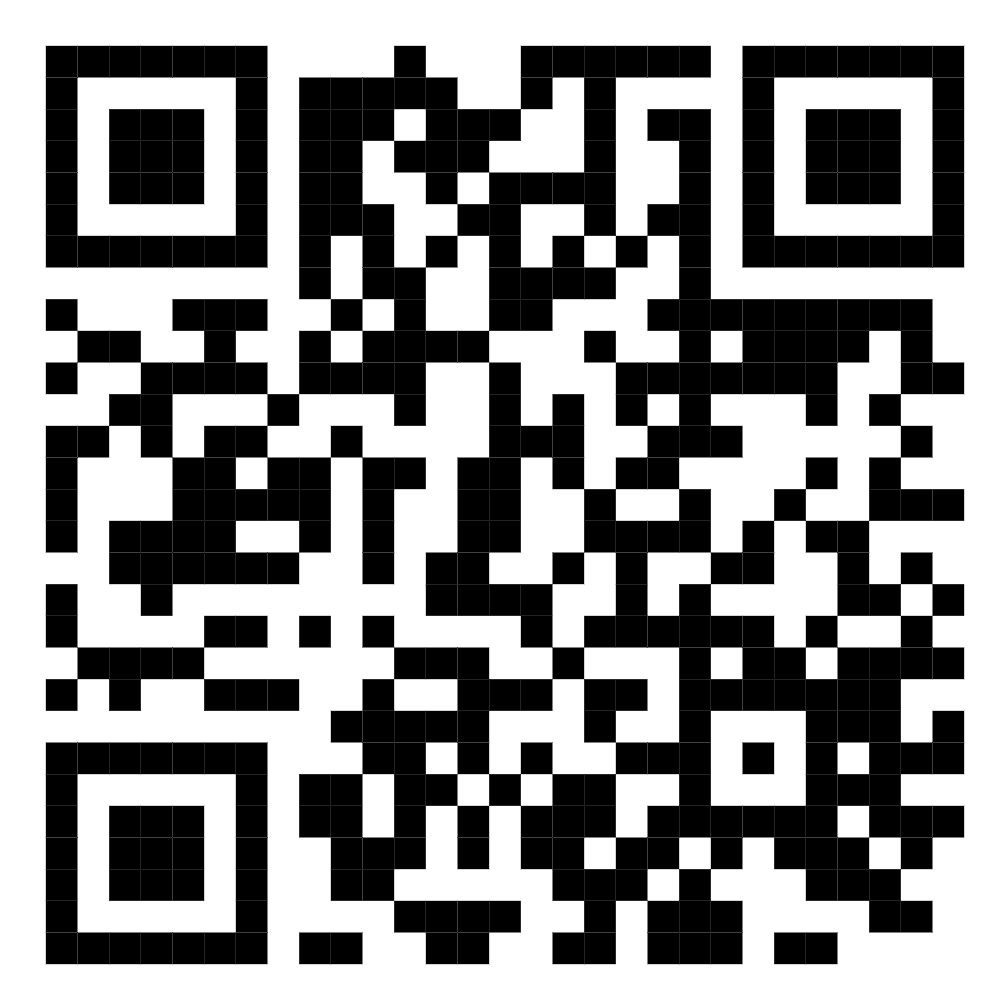
◉YouTubeでアップしたい方はご相談ください。
この様な https://www.youtube.com/@nikoshiba8 の感じのイメージでYouTubeからアップしたいと思われている場合にはご相談ください。制作などお手伝いしたします。
お問い合わせは無料です。こちら nikoshibaブログ の『お問い合わせ』
または nikoshiba@aideco.info からお願いします。🙇
nikoshiba に戻る

https://manabunara.jp/0000012212.html
nikoshiba に戻る
『お問い合わせは無料』
◉スマホやパソコン、YouTubeのアップ。そしてSNSに関することで、お分かりにならないシニア・高齢者・初心者の方にはメールでのやり取りに限り無料でアドバイスさせていただきます。
nikoshiba では、『暮らしあれこれ』と題して、暮らしのお役立ち情報・健康美容・旅・カラオケ・衣食住からSNS情報や、社会経済のことを発信しています。スマホの方は右上三本線をタップで!別稿で『小売店ノウハウ』専門店チェーンを長年経営をしていた経験から小売業のノウハウを全て開示中(詳しくは「HOME」)です。ご笑覧賜れば幸いです。
◉小売店に関することは、小売店運営&経済 販売POS&受発注アプリなどでご確認ください。ご質問などは、このnikosibaのお問い合わせからお願いします。概要は、HOMEで
◉このブログは読みやすい文章にするためにChatGPTのAIの力をも活用させていただいています。情報の正確性と安全性に勤めていますが保証するものではなく、AIも含め様々な情報を元に執筆していますのでご了承ください。法律、金融、医療 などは有識者の判断を仰ぎましょう。
最後まで、ご高覧いただきまして有難うございます。今後ともよろしくお願いいたします。
nikoshiba に戻る









